Sådan sletter du en Uber Eats-konto
Miscellanea / / March 16, 2022
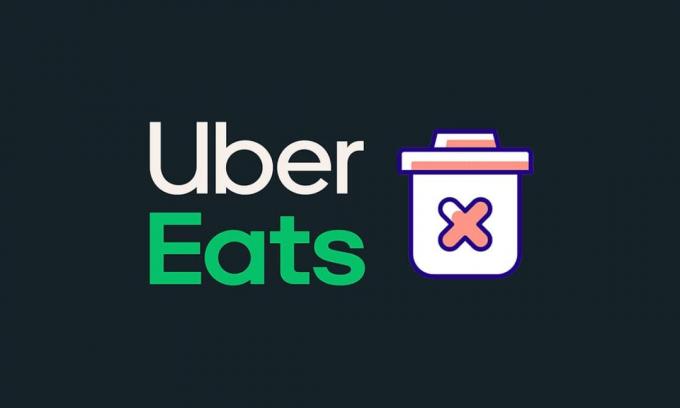
Det er ingen hemmelighed, at madleveringsapps er vokset enormt de seneste år. En sådan app er Uber Eats, som blev lanceret af Uber for nylig, er værd at nævne. Uber Eats er almindeligt brugt på Android- og iOS-platforme, men kan også tilgås via webbrowseren på din pc. Nogle bemærkelsesværdige funktioner som AI-drevet apptilpasning, forudbestillinger, brugervenlig og push-meddelelser er velkendte. Men hvis du ønsker at skifte til en anden madleveringsapp, hvis du føler, at du bruger for meget penge, eller det kan være en hvilken som helst grund, vil denne artikel guide dig med instruktioner om, hvordan du sletter Uber og Uber Eats regnskaber.
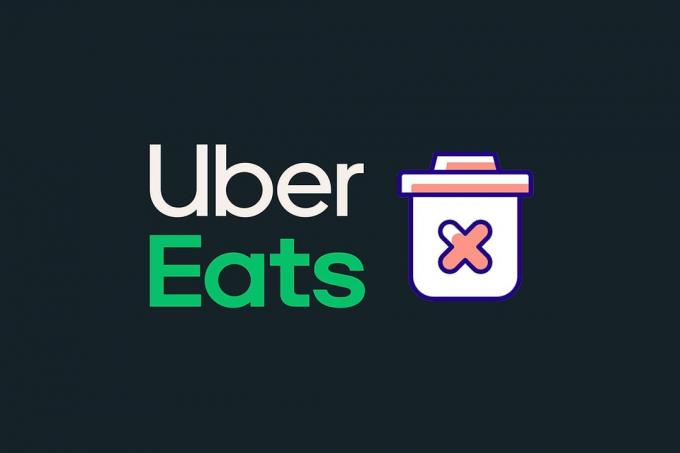
Indhold
- Sådan sletter du en Uber Eats-konto
- Mulighed I: På Android
- Mulighed II: På Windows
Sådan sletter du en Uber Eats-konto
I dag kan du købe hvad som helst online og få dem lige ved døren. På samme måde er bestilling af mad online blevet en integreret del af livet, især når det er det
- en lang trættende dag
- have en tætpakket tidsplan på arbejdet
- eller endda være for doven til at lave mad
Det kan være enhver grund, men folk er klar til at betale ekstra for deres bekvemmelighed og komfort. Hvis du ikke længere ønsker at bruge Uber Eats, er sletningsprocessen ligetil og nem. Bemærk, at selv efter sletning af kontoen, vil optegnelserne over dine Uber-rejser og madbestillingsleveringer blive opbevaret på Uber-serveren. Dette skyldes Uber- eller Uber Eats-chaufførens krav om databevis for at opretholde en log på deres aktivitet.
Mulighed I: På Android
For at slette din Uber Eats-konto skal du slette hele din Uber-konto. Dette inkluderer din taxa-app Uber. Hvis du kun vil slette Uber Eats alene, kan du fjerne appen fra din Android- eller iOS-telefon ved at afinstallere den. Men bemærk, at den primære Uber-konto stadig eksisterer. For at vide, hvordan du sletter din Uber Eats-konto på mobilen, skal du følge trinene nedenfor.
Bemærk: Vi har brugt Samsung M12 Android-telefonen kun til illustrationsformål.
1. Start Uber app på din enhed.
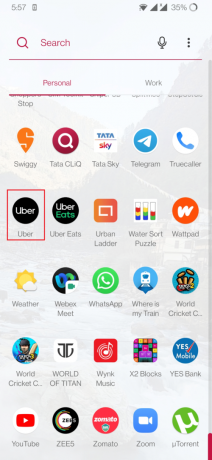
2. Tryk på Profilikon til stede i øverste venstre hjørne.
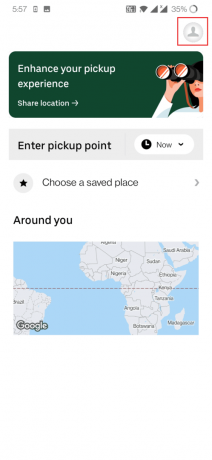
3. Tryk på Indstillinger mulighed.
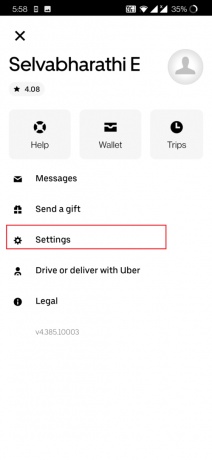
4. Stryg ned og tryk på Privatliv mulighed på Bruger indstillinger.

5. Tryk på Slet din konto findes i bunden af app-skærmen.

6. Log ind på din Uber-konto med e-mail, og tryk på Næste.
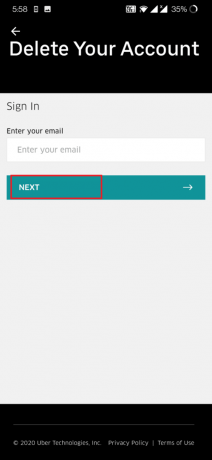
7. Gå ind i firecifret kode modtaget via sms eller ring på den Verifikationskode boks og tryk Verificere knap.

8. Stryg ned og tryk på Blive ved knappen på nederste side.

9. Vælg grund for at slette din Uber-konto.

10. Tryk til sidst på Slet konto knappen for at bekræfte sletningen af kontoen.

Bemærk: Når kontosletningsprocessen er færdig, bliver du logget ud af din Uber-konto og vil være midlertidigt deaktiveret i 30 dage.
Læs også:Sådan slukker du Firestick
Mulighed II: På Windows
Du kan også slette din Uber-konto via computer eller bærbar internet webbrowser. For at vide, hvordan du sletter din Uber Eats-konto på computeren, skal du følge trinene nedenfor.
Bemærk: vi har brugt Google Chrome til webbrowseren. Du kan bruge andre webbrowsere i stedet.
1. Tryk på Windows nøgle, type Chrome, og klik på Åben.
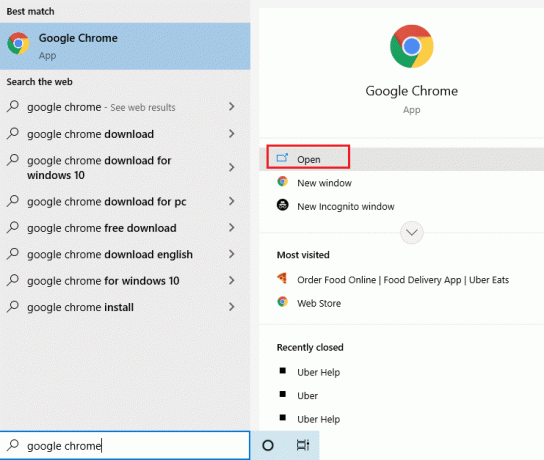
2. Naviger til Uber-kontolukningsside. Indtast din Uber-konto email adresse og klik NÆSTE at komme videre.
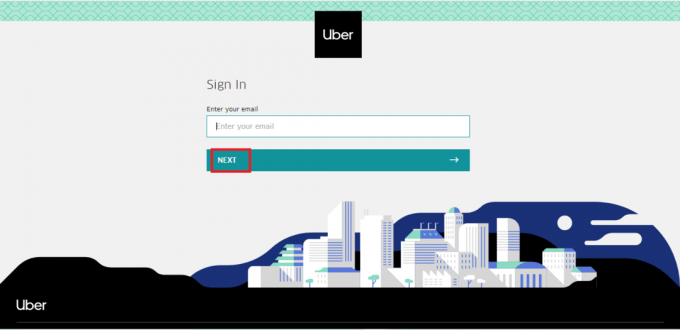
3. Indtast dit Adgangskode og vælg NÆSTE.

4. Gå ind i firecifret kode modtaget via sms eller ring på den Verifikationskode boksen og klik på VERIFICERE knap.
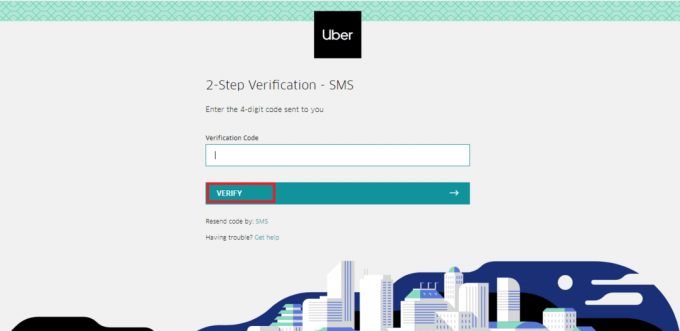
5. Vælg Blive ved at behandle sletning af konto.
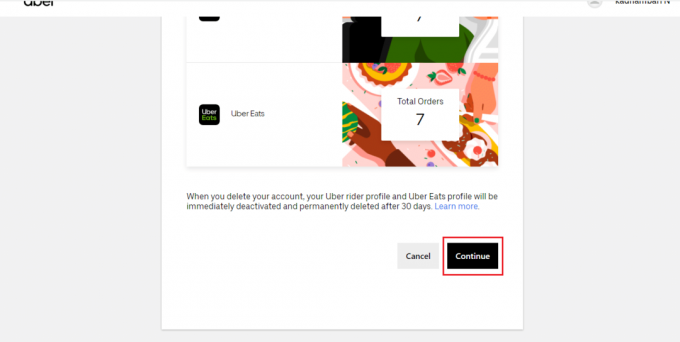
6. Vælg en grund for at forlade og klik på den.
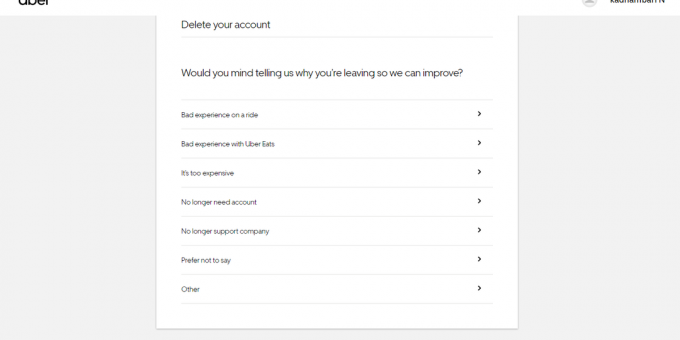
7. Klik på Slet konto knappen for at slette din Uber-konto.
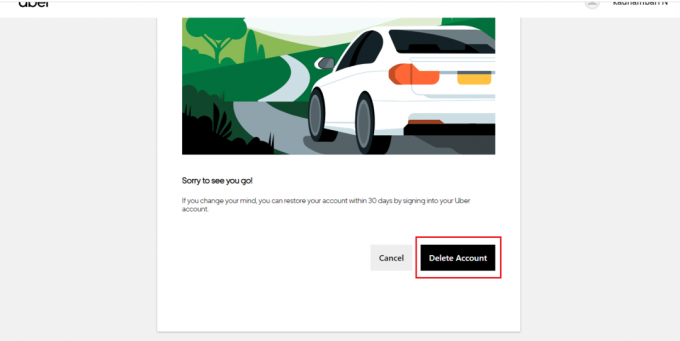
Når du har rejst anmodning om lukning af Uber-konto, vil uber-kontoen kun blive deaktiveret. Deaktiveringen forbliver i op til 30 dage, hvor du i mellemtiden, hvis du ombestemmer dig, kan genaktivere den ved at logge ind med gamle legitimationsoplysninger via Uber-appen på din mobiltelefon. Når du logger ind, er der ikke noget krav om at gøre noget andet, da Uber-kontoen vil være den samme som tidligere med alle tidligere ture, leveringer og indholdsoplysninger.
Efter 30 dage vil kontoen blive permanent fjernet, og du vil miste alle kampagnekoder, kuponer, incitamenter, ubrugte kreditter eller belønninger. Tænk derfor om igen og genaktiver inden for den angivne deaktiveringstid, før du mister alt.
Ofte stillede spørgsmål (ofte stillede spørgsmål)
Q1. Er det muligt kun at slette Uber Eats-kontoen alene?
Ans. desværre ingen, er det ikke muligt at slette Uber Eats-kontoen alene. Dette skyldes, at både dine Uber Eats- og Uber-konti er de samme. Hvis den ene slettes, bliver den anden også automatisk fjernet.
Q2. Hvordan kan du gendanne Uber-kontoen efter 30 dage?
Ans. Du kan ikke gendanne Uber-kontoen efter at have overskredet henstandsperioden på 30 dage givet til genaktivering. Du skal for nylig åbne en Uber- eller Uber Eats-konto.
Q3. Kan du have mere end to Uber Eats-konti?
Ans.Ja, kan du have flere konti med forskellige telefonnumre. Men det anbefales ikke på grund af sikkerhedsproblemer.
Q4. Hvordan kontakter man Ubers supportteam?
Ans. Hvis du har brug for nogen form for support, kan du kontakte Uber via tweeting på deres Twitter-håndtag, klage eller give feedback på din Uber Eats-app, ringe Uber Eats kundeservice (800) 253-6882, eller sende mail til [email protected].
Anbefales:
- Ret Bluetooth-driverfejl i Windows 10
- Sådan caster du til Firestick fra Windows-pc
- Sådan kontakter du TikTok Support
- Sådan repareres telefonhøjttalerens vandskade
Vi håber, at du finder denne artikel nyttig om, hvordan du gør det slet Uber Eats konto. Fortæl os, hvad du vil lære om næste gang. Du er velkommen til at kontakte os med dine spørgsmål og forslag via kommentarfeltet nedenfor.



